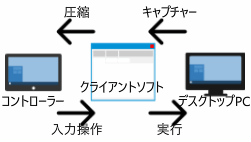
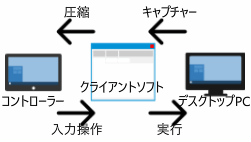
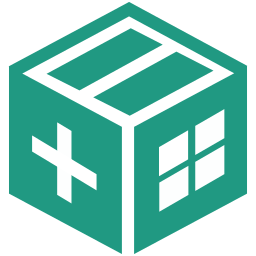
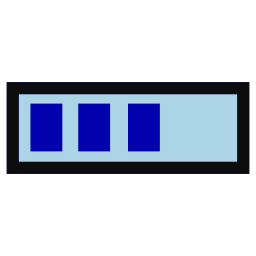

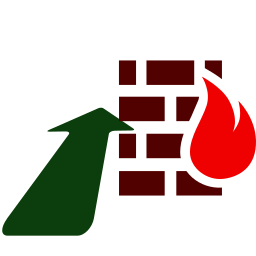
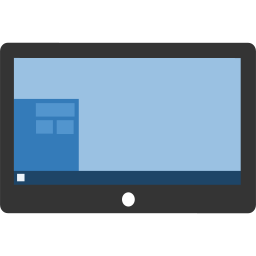
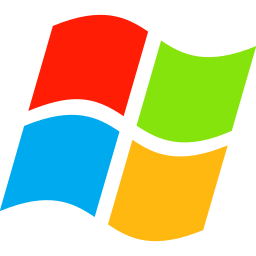
| 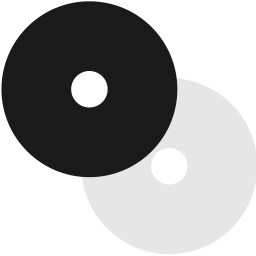
| 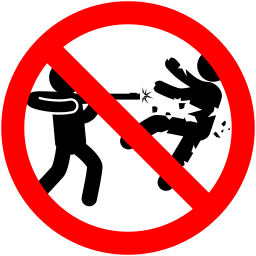
|
| Windows 7以前のOS | 著作権保護コンテンツ | アンチロガー・チートツール |
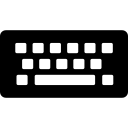 | ソフトウェアキーボードを表示します。 | ||||||||
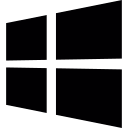 | Windowsキーを送信します。 | ||||||||
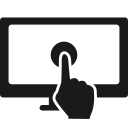 | スクリーンをタッチすると、その操作が送信されます。 | ||||||||
 | スクリーン領域を変更します。
|
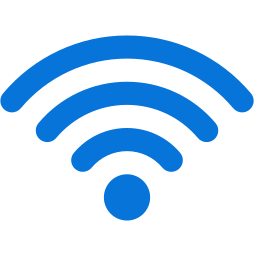 | 未接続の時に自動で再接続します。 |
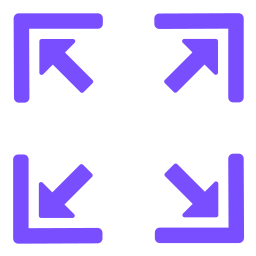 | 押すと表示されるカーソルを移動させることで、スキンの領域を変更します。 |
 | スキンマネージャーを表示します。 |
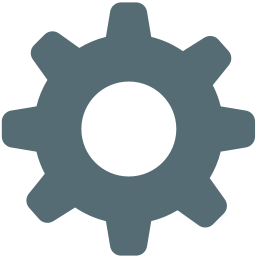 | 設定を表示します。設定パネルの各項目をタッチすると、下部に説明が表示されます。 |
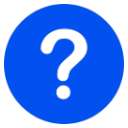 | ヘルプを表示します。 |
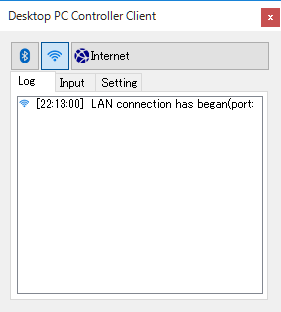
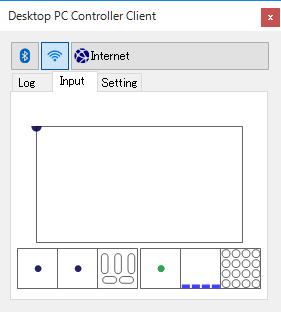
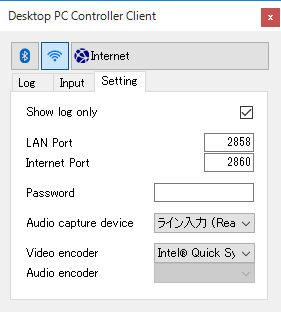
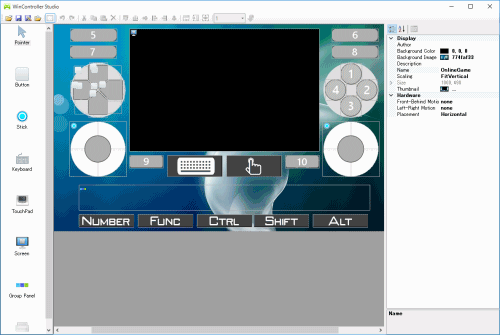
 ボタンを押してファイル選択ダイアログより選びます。
ボタンを押してファイル選択ダイアログより選びます。
 でフォルダーの作成、
でフォルダーの作成、 で選択したファイルの削除、
で選択したファイルの削除、 でファイルの移動(はじめの操作で移動元のファイルを指定、対象のフォルダーに移動してもう一度タップで実行)します。
でファイルの移動(はじめの操作で移動元のファイルを指定、対象のフォルダーに移動してもう一度タップで実行)します。